win10如何把U盘无损转NTFS格式
发布时间:2016-10-24 来源:查字典编辑
摘要:只需要一个命令,FAT32格式的磁盘就能无损转换成NTFS(NTFS可以拷贝大于4GB容量的单一文件)!临时应急用非常理想。首先,在我的电脑...
只需要一个命令,FAT32格式的磁盘就能无损转换成NTFS(NTFS可以拷贝大于4GB容量的单一文件)!临时应急用非常理想。
首先,在我的电脑中确认要转换的U盘盘符,然后在开始菜单输入cmd回车(Win7请在开始菜单的运行中输入)。
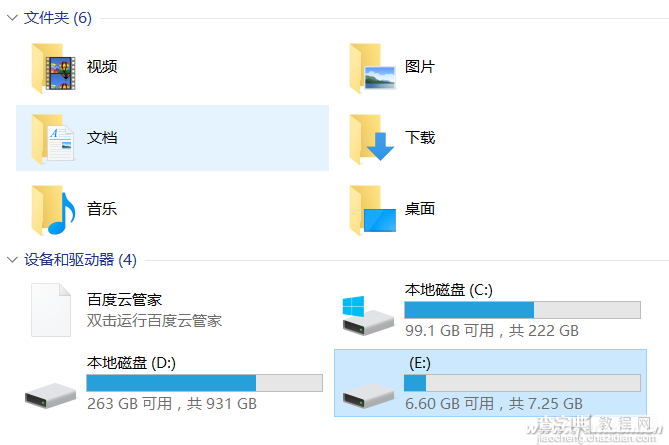
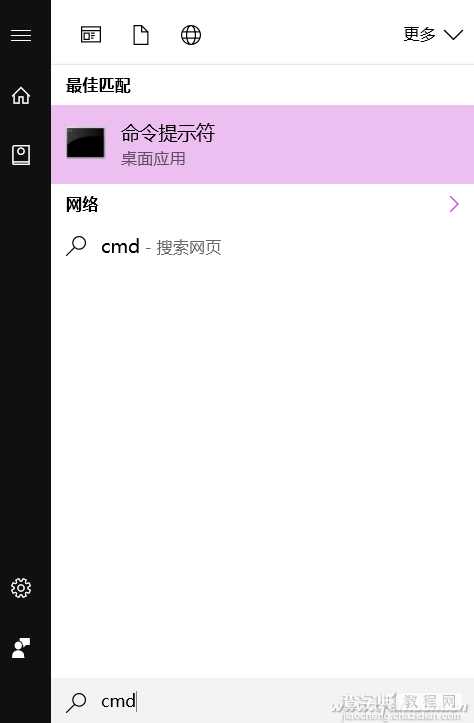
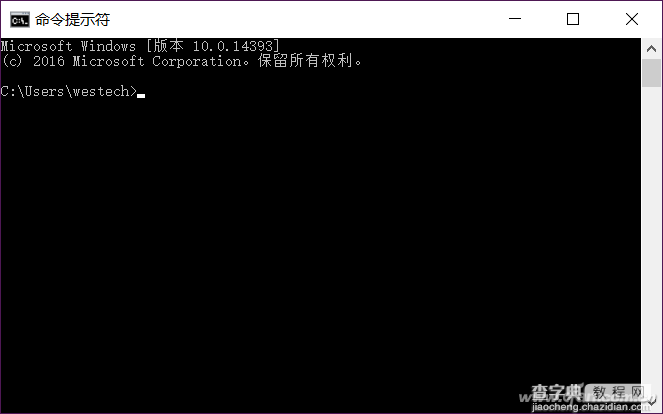
在命令行模式下输入convert E:/fs:ntfs回车,注意中间空格,同时,E是小编电脑上的U盘盘符,要根据自己的盘符进行修改。
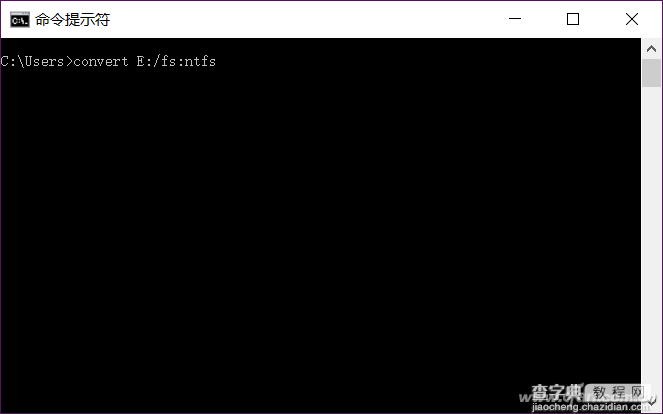
如果U盘存在错误,系统会出现提示,注意,这时候也仅仅将错误的文件链接修复,并不能真正修复U盘。这时候还要退回倒我的电脑,右键单击磁盘选择属性,在工具项中选择“检查”执行修复工作。
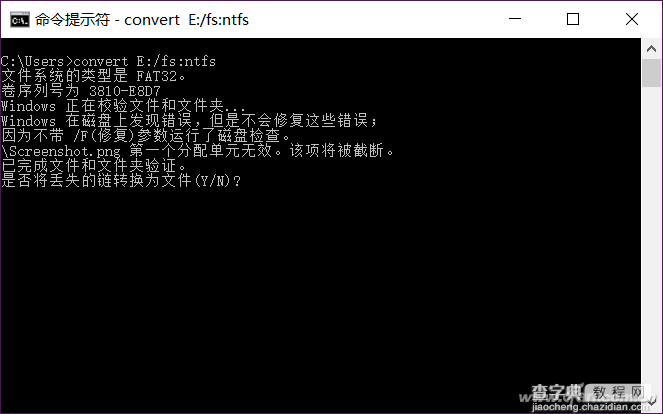
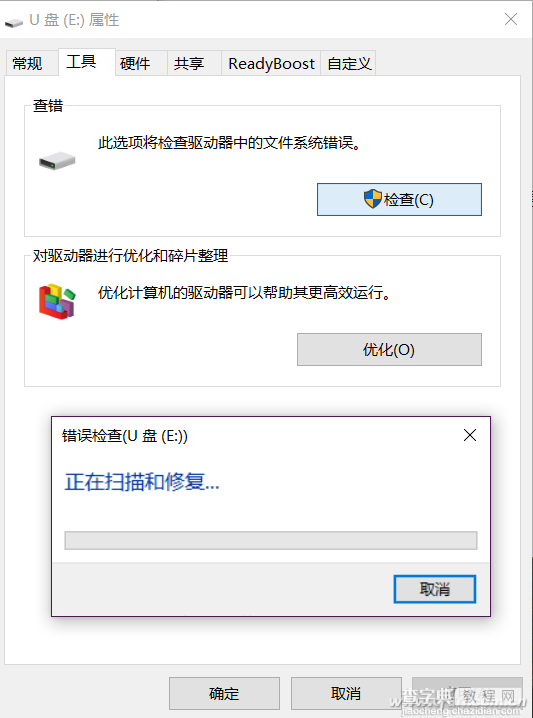
修复完毕,重新在提示符下输入转换命令进行转换,根据U盘空间大小以及存储文件的多少,进行转换时间也长短不一。
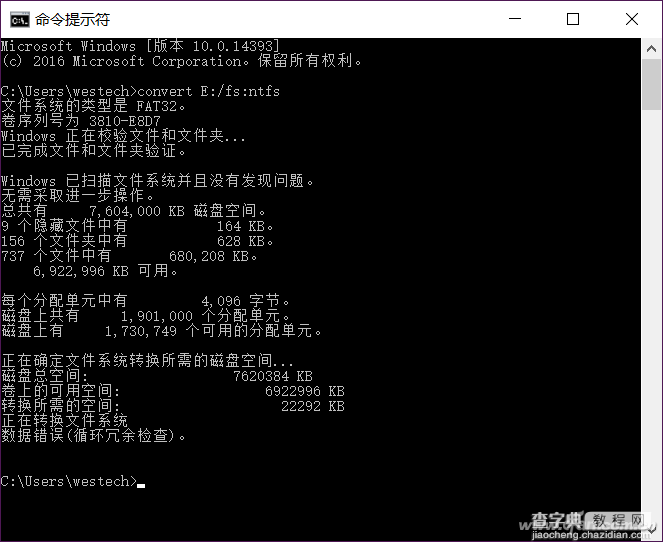
转换后的U盘就变成了NTFS格式,可以拷贝大容量的文件。需要注意,小编这只是给大家应急的方法,不建议长期在U盘上使用NTFS格式。


